企业 来源:壹点网 时间:2021-06-16 09:47:04
360安全卫士
比如在使用电脑的过程中,随着各种软件的下载安装,还有各种网站资料的浏览下载,在不知不觉中电脑就会遭到一些不明病毒的侵扰,这些病毒一旦入侵到电脑的重要程序,就会大量破坏电脑的系统运行,就会造成电脑无法运行或资料的损失。
因而电脑在平时的使用中,要做好病毒防范很重要。不过只要你用好360安全卫士木马查杀功能,也能让你的电脑做到有备而无患。
使用到360安全卫士木马查杀功能,先在电脑桌面上找到360安全卫士的图标,双击该图标就能找主页面,然后在主页面的正上方找到木马查杀的图标字样,双击就可以打开“木马查杀”的页面。如下图:
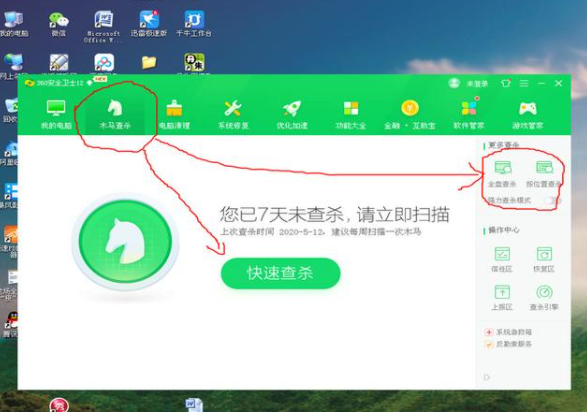
木马查杀页面
360安全卫士木马查杀主要有快速查杀、全盘查杀、按位置查杀、强力查杀模式四个功能。
只要学会依次利用这四个功能,按时定期的扫描检测电脑系统的情况,并及时清除检测出问题,就能够有效的防范病毒对电脑的冲击。
第一,快速查杀功能。双击“快速查杀”,就进入软件扫描电脑病毒的时间,由进度条可以得出,“快速查杀”的优点是“快”,它能快速进行扫描进行查杀电脑中的病毒,缺点就是扫描时间快查杀不彻底。扫描完成之后,如果未发现电脑中的病毒,这个时候,不一定表示电脑中就没有病毒的存在。
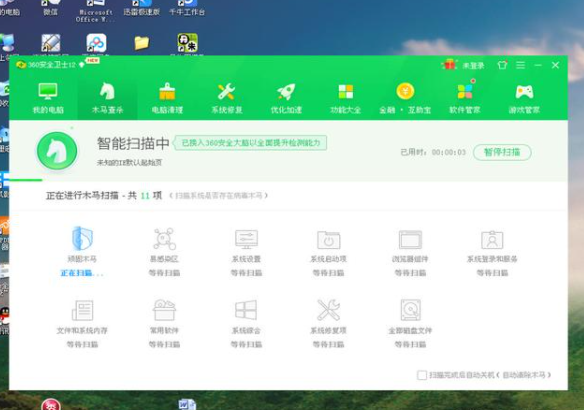
快速查杀扫描中
第二、全盘查杀功能。双击“全盘查杀”查杀电脑病毒。软件就进入全盘扫描电脑病毒的时间,从进度条的进度可以明显看出,全盘查杀耗时比快速查杀扫描要慢得多,查杀病毒也比较彻底,能够清理大部分的病毒。
扫描完成之后进入病毒清理页面,点击“一键处理”清除处理电脑病毒,清除病毒完成之后,软件会弹出一个小页面有两个选项“好的,立即重启”,和“稍后我自行重启”。建议选择后者,如果电脑中有正在编辑的文件,如果选择前者,很容易造成文件丢失。

全盘查杀页面
第三,按位置查杀功能。如果需要个人需求按电脑位置查杀,就在木马查杀主页面双击“按位置查杀”,可以在选择项中选择要扫描的电脑位置,比如你要扫描U盘,你就选择U盘进行扫描,就可以单独检查一项的病毒情况,并及时的进行清除。
扫描完成之后,如果还有病毒存在,点击“一键处理”清除处理电脑病毒,如果没有,点击返回或退出软件,完成电脑病毒查杀。同样从进度条可以看出,按位置查杀和全盘查杀的扫描速度 一样慢,查杀病毒也比较彻底,能够清理大部分的病毒。

按位置查杀
第四,强力查杀模式功能。主要在以上三个查杀情况之后,还没有能对病毒进行部处理的情况下,再启动“强力查杀模式。对在正常模式下难以查杀的顽固病毒及木马,以最后的方式进行强力查杀修复模式。
一般说强力查杀模式很少用,因为很容易误删掉一些系统文件,如果用强力查查杀模式也不能除病毒的话,那只有重新安装系统才能有效地清除病毒。
出于对电脑文件和个人信息的保护,对电脑定期进行360安全卫士木马查杀还是很有必要的,及时发现和清理电脑中的病毒,才能让电脑运行处于正常状态,更重要的是能预防电脑受到不明网络病毒的入侵,更加便利我们的工作和生活。
免责声明:市场有风险,选择需谨慎!此文仅供参考,不作买卖依据。